ആപ്പിൾ സിലിക്കൺ ഉപയോഗിച്ച് ഒരു മാക് എങ്ങനെ മായ്ക്കാം
ആപ്പിൾ സിലിക്കൺ ഉപയോഗിച്ച് ഒരു മാക്കിന്റെ ബിൽറ്റ്-ഇൻ സ്റ്റാർട്ടപ്പ് ഡിസ്ക് മായ്ക്കുക (ഫോർമാറ്റ്).
ഈ ഘട്ടങ്ങൾ മാത്രം ബാധകമാണ് ആപ്പിൾ സിലിക്കൺ ഉള്ള മാക് കമ്പ്യൂട്ടറുകൾ. ഇതിലേക്കുള്ള പടികൾ ഒരു ഇന്റൽ അധിഷ്ഠിത മാക് മായ്ക്കുക വ്യത്യസ്തമാണ്.
നിങ്ങളുടെ Mac മായ്ക്കുന്നതിന് മുമ്പ്
- ഏറ്റവും പുതിയ മാകോസ് അപ്ഡേറ്റുകൾ ഇൻസ്റ്റാൾ ചെയ്യുക. നിങ്ങളുടെ Mac MacOS Big Sur 11.2 അല്ലെങ്കിൽ അതിനുശേഷമുള്ളത് ഉപയോഗിക്കുന്നില്ലെങ്കിൽ, നിങ്ങളുടെ മാക് മായ്ക്കാൻ വീണ്ടെടുക്കൽ അസിസ്റ്റന്റ് ഉപയോഗിക്കുക ഈ ലേഖനത്തിലെ ഘട്ടങ്ങൾക്ക് പകരം.
- ഒരു ബാക്കപ്പ് ഉണ്ടാക്കുക ഏതെങ്കിലും fileനിങ്ങൾ സൂക്ഷിക്കാൻ ആഗ്രഹിക്കുന്നു. നിങ്ങളുടെ മാക് മായ്ക്കുന്നത് അത് ശാശ്വതമായി ഇല്ലാതാക്കും files.
- ഒരു ഫാക്ടറി ക്രമീകരണത്തിലേക്ക് നിങ്ങളുടെ മാക് പുന toസ്ഥാപിക്കാൻ നിങ്ങൾ ആഗ്രഹിക്കുന്നുവെങ്കിൽ, ഒരു പുതിയ ഉടമയ്ക്കായി അത് തയ്യാറാക്കുക നിങ്ങളുടെ Mac- ൽ വിൽക്കുന്നതിനോ നൽകുന്നതിനോ ട്രേഡ് ചെയ്യുന്നതിനോ മുമ്പ് എന്തുചെയ്യണമെന്ന് പഠിക്കുക. അവസാന ഘട്ടമായി നിങ്ങളുടെ മാക് മായ്ക്കുക.
- ഈ ഘട്ടങ്ങൾ നിങ്ങളുടെ മാക്കിൽ നിന്ന് ബ്ലൂടൂത്ത് ഉപകരണങ്ങൾ വിച്ഛേദിക്കാൻ (അൺപെയർ) കാരണമാകുന്നു. ഒരു ബ്ലൂടൂത്ത് കീബോർഡ്, മൗസ് അല്ലെങ്കിൽ ട്രാക്ക്പാഡ് ഉപയോഗിച്ച് ഈ ഘട്ടങ്ങൾ പൂർത്തിയാക്കാൻ, സാധ്യമെങ്കിൽ ഒരു USB കേബിൾ ഉപയോഗിച്ച് ബന്ധിപ്പിക്കുക.
നിങ്ങളുടെ Mac മായ്ക്കാൻ ഡിസ്ക് യൂട്ടിലിറ്റി ഉപയോഗിക്കുക
- നിങ്ങളുടെ മാക് ഓണാക്കുക, സ്റ്റാർട്ടപ്പ് ഓപ്ഷനുകൾ വിൻഡോ കാണുന്നതുവരെ പവർ ബട്ടൺ അമർത്തിപ്പിടിക്കുക. ഓപ്ഷനുകൾ തിരഞ്ഞെടുക്കുക, തുടർന്ന് തുടരുക ക്ലിക്കുചെയ്യുക.
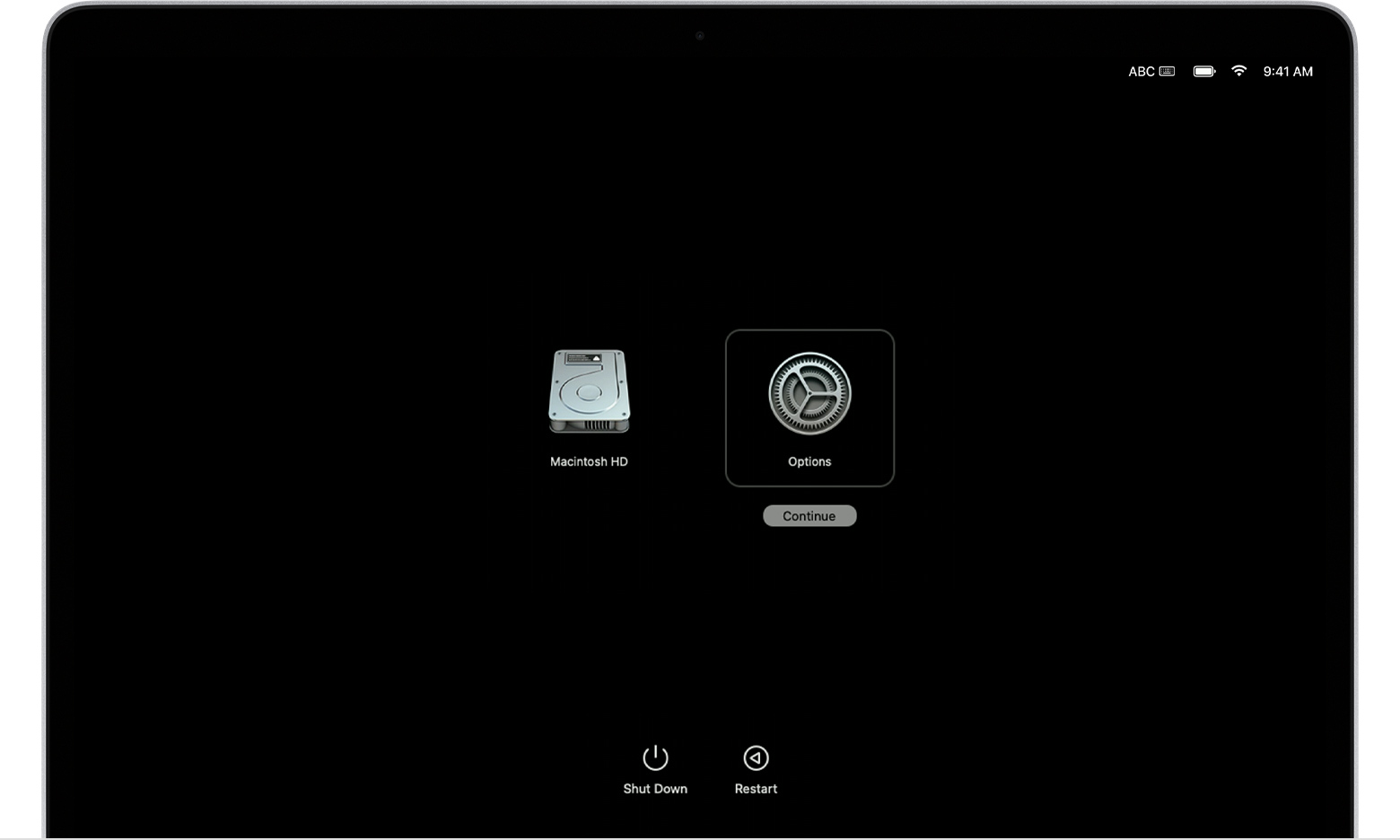
- ആവശ്യപ്പെട്ടാൽ, നിങ്ങൾക്ക് പാസ്വേഡ് അറിയാവുന്ന ഒരു ഉപയോക്താവിനെ തിരഞ്ഞെടുക്കുക, തുടർന്ന് അവരുടെ അഡ്മിനിസ്ട്രേറ്റർ പാസ്വേഡ് നൽകുക.
- ആവശ്യപ്പെട്ടാൽ, ഈ മാക് ഉപയോഗിച്ച് മുമ്പ് ഉപയോഗിച്ച ആപ്പിൾ ഐഡിയും പാസ്വേഡും നൽകുക. നിങ്ങളുടെ ആപ്പിൾ ഐഡി മറന്നോ?
- യൂട്ടിലിറ്റീസ് വിൻഡോയിൽ നിന്ന്, ഡിസ്ക് യൂട്ടിലിറ്റി തിരഞ്ഞെടുത്ത് തുടരുക ക്ലിക്കുചെയ്യുക.
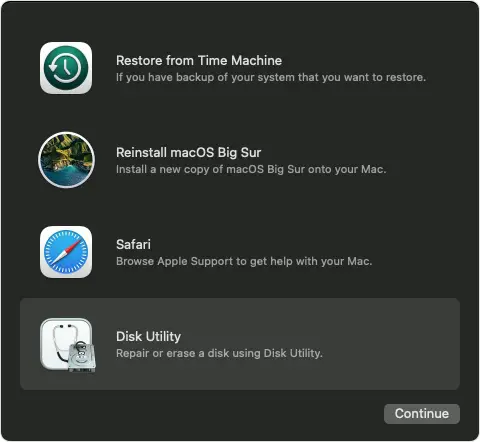
- ഡിസ്ക് യൂട്ടിലിറ്റി സൈഡ്ബാറിന്റെ ആന്തരിക വിഭാഗത്തിൽ, മാക്കിന്റോഷ് എച്ച്ഡി എന്ന് പേരുള്ള വോളിയം നിങ്ങൾ കാണുന്നുണ്ടെന്ന് ഉറപ്പുവരുത്തുക. മാക്കിന്റോഷ് എച്ച്ഡി കാണുന്നില്ലേ?
- ആന്തരിക വോള്യങ്ങൾ ചേർക്കാൻ നിങ്ങൾ മുമ്പ് ഡിസ്ക് യൂട്ടിലിറ്റി ഉപയോഗിച്ചിരുന്നെങ്കിൽ, സൈഡ്ബാറിലെ ഓരോ അധിക ആന്തരിക വോള്യവും തിരഞ്ഞെടുക്കുക, തുടർന്ന് ആ വോളിയം ഇല്ലാതാക്കാൻ ടൂൾബാറിലെ ഡിലീറ്റ് വോളിയം ( -) ബട്ടൺ ക്ലിക്ക് ചെയ്യുക.
Macintosh HD അല്ലെങ്കിൽ Macintosh HD - ഡാറ്റ എന്ന് പേരുള്ള ഏതെങ്കിലും ആന്തരിക വോള്യവും സൈഡ്ബാറിലെ ബാഹ്യവും ഡിസ്ക് ഇമേജുകളും വിഭാഗത്തിലെ ഏതെങ്കിലും വോള്യങ്ങളും അവഗണിക്കുക. - ഇപ്പോൾ സൈഡ്ബാറിൽ Macintosh HD തിരഞ്ഞെടുക്കുക.
- മായ്ക്കുക ബട്ടൺ ക്ലിക്കുചെയ്യുക
 ടൂൾബാറിൽ, ഒരു പേരും ഫോർമാറ്റും വ്യക്തമാക്കുക:
ടൂൾബാറിൽ, ഒരു പേരും ഫോർമാറ്റും വ്യക്തമാക്കുക:
- പേര്: Macintosh HD
- ഫോർമാറ്റ്: എ.പി.എഫ്.എസ്
- വോളിയം ഗ്രൂപ്പ് മായ്ക്കുക ക്ലിക്കുചെയ്യുക.
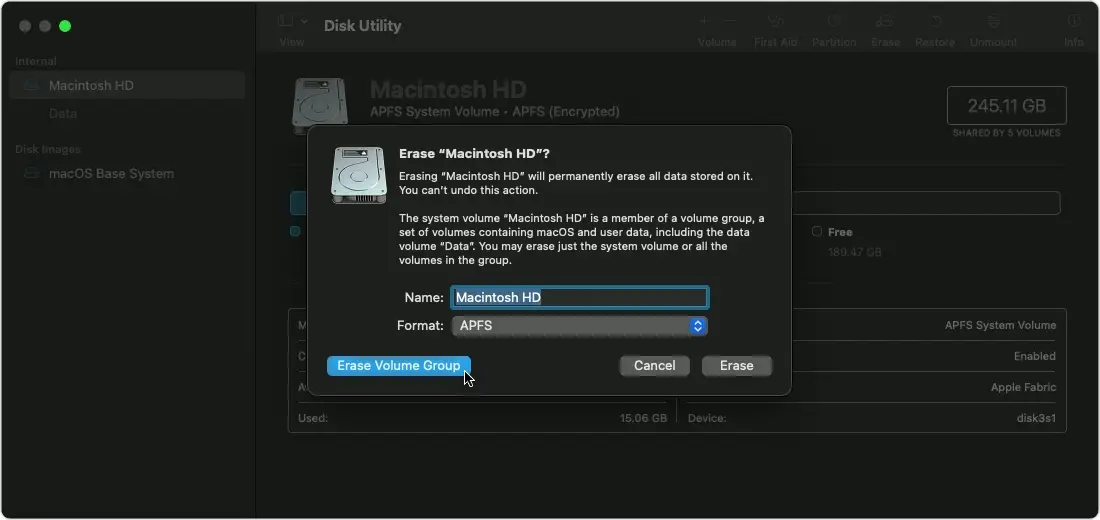
- ആവശ്യപ്പെട്ടാൽ, നിങ്ങളുടെ ആപ്പിൾ ഐഡി നൽകുക. നിങ്ങളുടെ ആപ്പിൾ ഐഡി മറന്നോ?
- നിങ്ങൾക്ക് ഈ മാക് മായ്ക്കണമെന്ന് ഉറപ്പാണോ എന്ന് ചോദിക്കുമ്പോൾ, മാക് മായ്ച്ച് പുനരാരംഭിക്കുക ക്ലിക്കുചെയ്യുക.
- നിങ്ങളുടെ Mac പുനരാരംഭിക്കുമ്പോൾ, നിങ്ങളുടെ ഭാഷ തിരഞ്ഞെടുക്കാൻ സ്ക്രീനിലെ നിർദ്ദേശങ്ങൾ പാലിക്കുക.
- നിങ്ങളുടെ മാക് ഇപ്പോൾ സജീവമാക്കാൻ ശ്രമിക്കും, ഇതിന് ഇന്റർനെറ്റ് കണക്ഷൻ ആവശ്യമാണ്. വൈഫൈ മെനു ഉപയോഗിക്കുക
 ഒരു Wi-Fi നെറ്റ്വർക്ക് തിരഞ്ഞെടുക്കാൻ മെനു ബാറിൽ, അല്ലെങ്കിൽ ഒരു നെറ്റ്വർക്ക് കേബിൾ അറ്റാച്ചുചെയ്യുക.
ഒരു Wi-Fi നെറ്റ്വർക്ക് തിരഞ്ഞെടുക്കാൻ മെനു ബാറിൽ, അല്ലെങ്കിൽ ഒരു നെറ്റ്വർക്ക് കേബിൾ അറ്റാച്ചുചെയ്യുക. - നിങ്ങളുടെ മാക് ആക്റ്റിവേറ്റ് ചെയ്ത ശേഷം, വീണ്ടെടുക്കൽ യൂട്ടിലിറ്റികളിൽ നിന്ന് പുറത്തുകടക്കുക ക്ലിക്കുചെയ്യുക.
- നിങ്ങൾ ഇപ്പോൾ മായ്ച്ച ഡിസ്കിൽ നിന്ന് വീണ്ടും ആരംഭിക്കണമെങ്കിൽ, യൂട്ടിലിറ്റീസ് വിൻഡോയിൽ മാകോസ് വീണ്ടും ഇൻസ്റ്റാൾ ചെയ്യുക തിരഞ്ഞെടുക്കുക, തുടർന്ന് തുടരുക ക്ലിക്കുചെയ്ത് സ്ക്രീനിലെ നിർദ്ദേശങ്ങൾ പാലിക്കുക macOS വീണ്ടും ഇൻസ്റ്റാൾ ചെയ്യുക.
ഡിസ്ക് യൂട്ടിലിറ്റിയിൽ നിങ്ങൾ മാക്കിന്റോഷ് എച്ച്ഡി കാണുന്നില്ലെങ്കിൽ
നിങ്ങളുടെ അന്തർനിർമ്മിത സ്റ്റാർട്ടപ്പ് ഡിസ്ക് ആയിരിക്കും ഡിസ്ക് യൂട്ടിലിറ്റി സൈഡ്ബാറിൽ ലിസ്റ്റ് ചെയ്തിരിക്കുന്ന ആദ്യ ഇനം. നിങ്ങൾ അതിന്റെ പേര് മാറ്റിയില്ലെങ്കിൽ ഇതിന് മാക്കിന്റോഷ് എച്ച്ഡി എന്ന് പേരിട്ടു. നിങ്ങൾ അത് അവിടെ കണ്ടില്ലെങ്കിൽ, ആപ്പിൾ മെനു തിരഞ്ഞെടുക്കുക > ഷട്ട് ഡൗൺ ചെയ്യുക, തുടർന്ന് നിങ്ങളുടെ മാക്കിൽ നിന്ന് ആവശ്യമില്ലാത്ത എല്ലാ ഉപകരണങ്ങളും അൺപ്ലഗ് ചെയ്ത് വീണ്ടും ശ്രമിക്കുക.
നിങ്ങളുടെ ഡിസ്ക് ഇപ്പോഴും ഡിസ്ക് യൂട്ടിലിറ്റിയിൽ ദൃശ്യമാകുന്നില്ലെങ്കിൽ, അല്ലെങ്കിൽ മായ്ക്കൽ പ്രക്രിയ പരാജയപ്പെട്ടതായി ഡിസ്ക് യൂട്ടിലിറ്റി റിപ്പോർട്ടുചെയ്യുകയാണെങ്കിൽ, നിങ്ങളുടെ മാക്കിന് സേവനം ആവശ്യമായി വന്നേക്കാം. നിങ്ങൾക്ക് സഹായം ആവശ്യമുണ്ടെങ്കിൽ, ദയവായി Apple പിന്തുണയുമായി ബന്ധപ്പെടുക.
കൂടുതലറിയുക
- ഡിസ്ക് യൂട്ടിലിറ്റി ഉപയോഗിക്കുന്നതിനെക്കുറിച്ചുള്ള കൂടുതൽ വിവരങ്ങൾക്ക്, കാണുക ഡിസ്ക് യൂട്ടിലിറ്റി യൂസർ ഗൈഡ്.
- എന്തുചെയ്യണമെന്ന് മനസിലാക്കുക മാകോസ് വീണ്ടും ഇൻസ്റ്റാൾ ചെയ്യുമ്പോൾ നിങ്ങൾക്ക് ഒരു വ്യക്തിഗതമാക്കൽ പിശക് ലഭിക്കുകയാണെങ്കിൽ.


